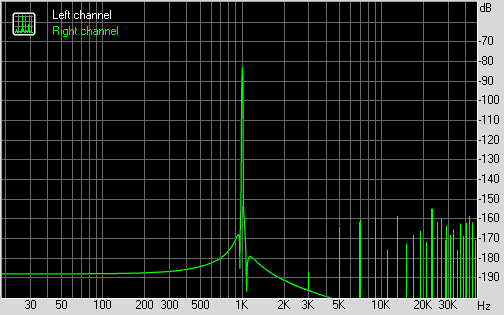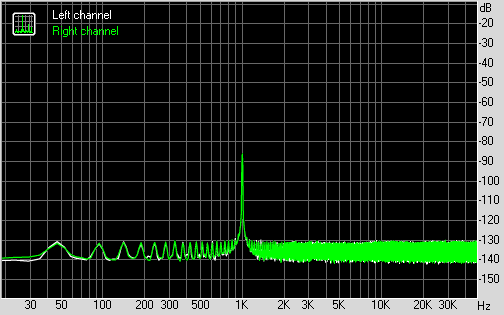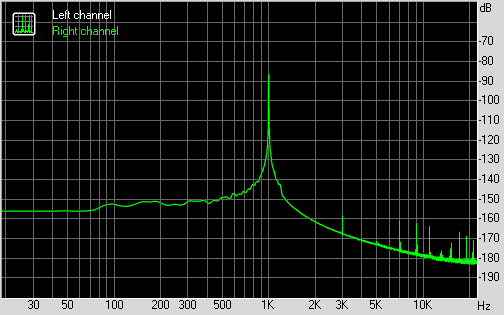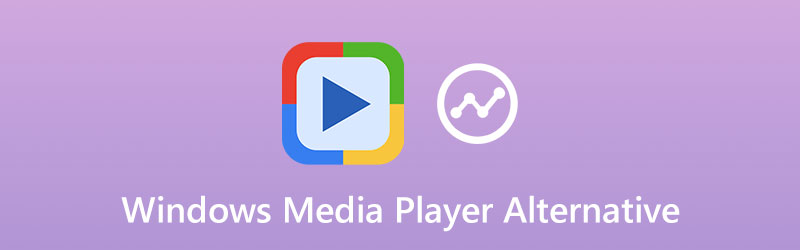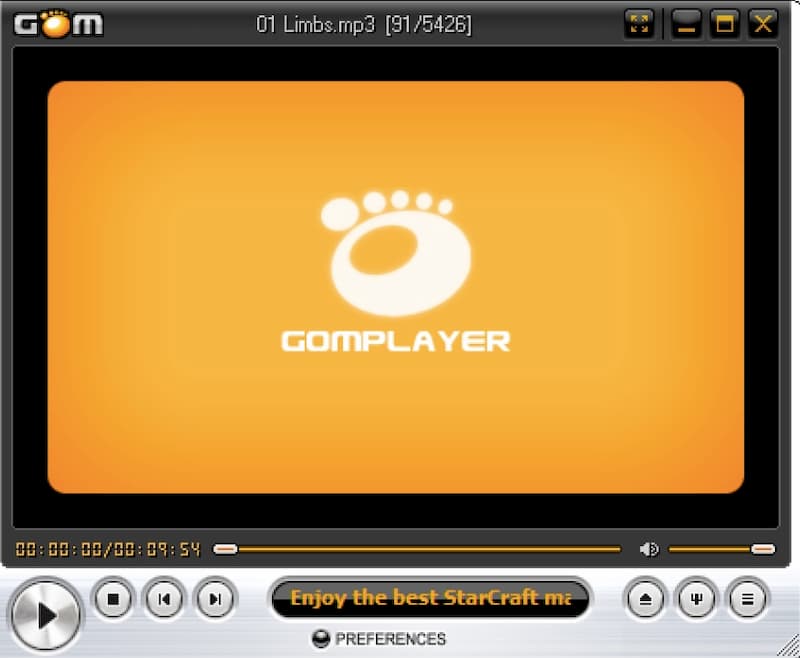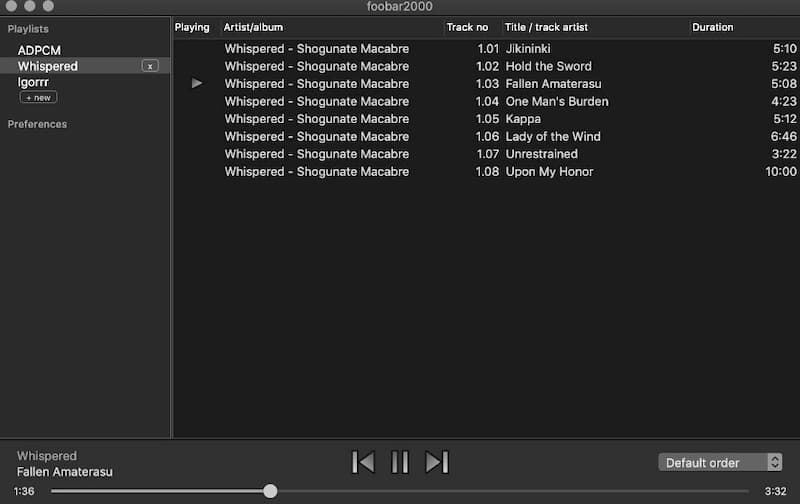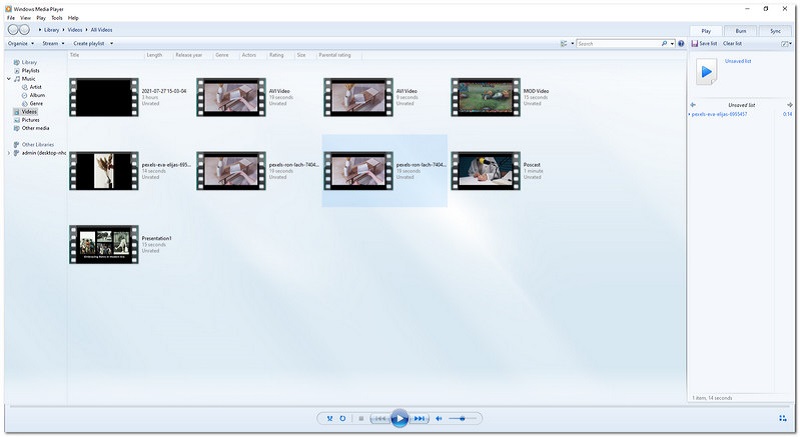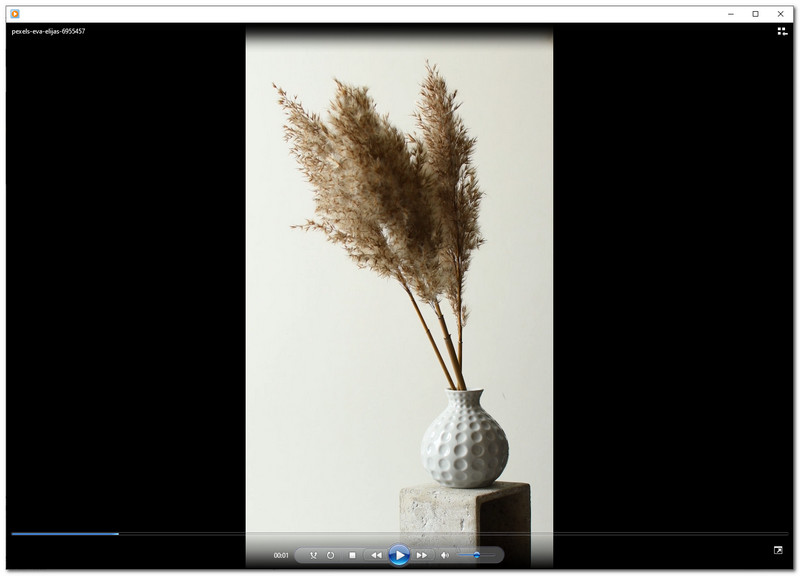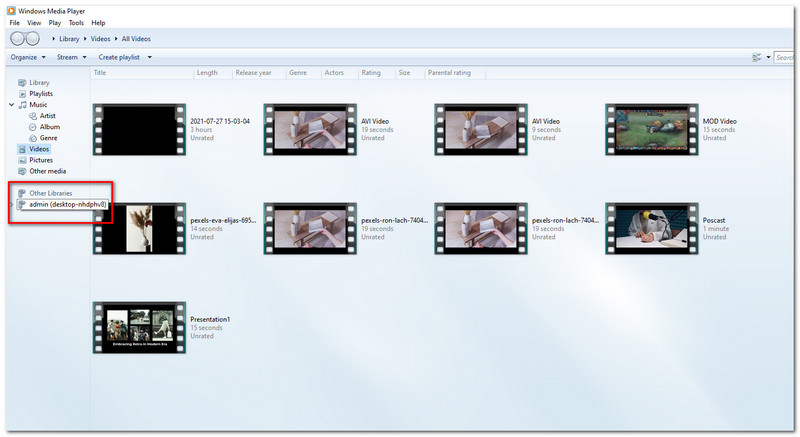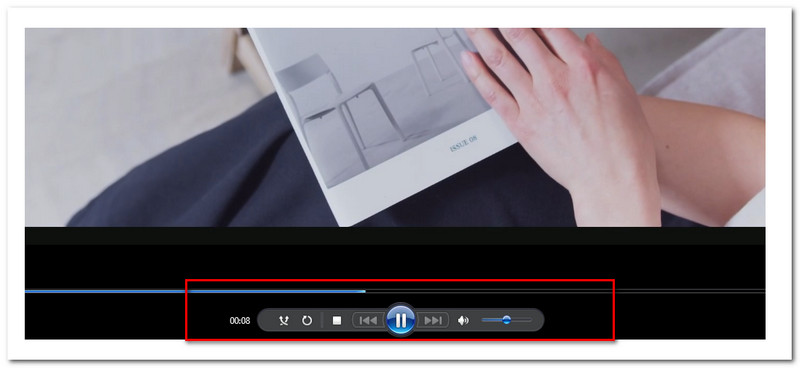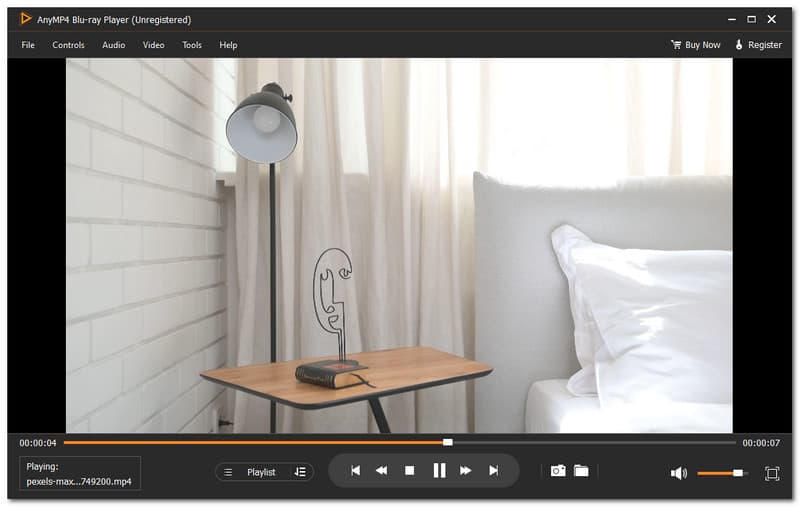What We Are Learn On This Post
Test Cases For Windows Media Player: Windows Media Player in Mobile is one of the most useful mobile phone applications. It has provided the accessibility to watch videos, songs, movies, etc., while hangout, traveling, etc. Any technology without debugging is a waste of effort.
Hence testing is an important process to go through, so here I have outlined those points that would help you understand the process precisely.
- Check Media Player should be installed on Mobile.
- Check Media Player should support the Mobile OS.
- Check Media Player should evoke effortlessly with one action.
- Check Media Player should be close effortlessly.
- Check Media Player should have controllers like Play, Pause, Next, Previous, Stop, Close, Volume increase and decrease button, and Contrast increase and decrease button.
- Check Media Player should be able to work and display in Portrait and Landscape view.
- Check Media Player should maintain its consistency of controllers in both Portrait and Landscape views.
- Check Media Player should be able to run Video files of any format like AVI, MKV, etc.
- Check Media Player should be able to run an audio file of any format like mp3, WAV, etc.
- Check Media Player can or not run Video files of any quality like 3GP, MP4, Low Definition, High Definition, 144p, 240p, 360p, 480p, 720p, 1080p, etc.
- Check whether Media Player is able or not able to run Audio files of any quality, bit rate, or bandwidth.
- Check whether Media Player is able or not able to change the Aspect ratio.
- Check whether Media Player is able or not able to change the Crop.
- Check whether Media Player is able or not able to update from the internet.
- Check Media Player should be able to run the Audio or Video files from SD / Memory Card.
- Check Media Player should be able to run the Audio or Video files from Phone Memory / Internal Memory.
- Check that Media Player is able or not able to run the Audio or Video files from the internet.
- Check Media Player should continue to run the Video file if Media Player goes to backgrounds or minimizes.
- Check Media Player should continue to run the Audio file if Media Player goes to backgrounds or minimizes.
- Check Media Player should be able to Stop or Minimize if pressing the Back button one or two times.
- Check Media Player should have Media Library files.
- Check Media files in Media Player’s Library should be a shuffle, Add, and Remove Media files.
- Check Media files in Media Player’s Library should be Add Media files.
- Check that Media files in Media Player’s Media Library should be removed Media files.
- Check that Audio and Video files can be added, shuffled, and Removed from the Media Library of the Media Player.
- Check that Video files of different quality and sizes should work correctly on Play- The pause-Play action, the image of videos should not let a break, and the voice should not break, lag or lead with the video.
- Check that Audio files of different quality and sizes should work correctly on Play- The pause-Play action, that audio should not break, lag, or lead.
- Check that Media Player can keep on the run or not any Video or Audio file if tapping on the Back button and minimizing the app.
- Check that Media Player can resume playing if any paused Video or Audio file in-app in minimizing condition then evoke.
- Check that two Video files can run in two different Media Players simultaneously on a device.
- Check that one Video and one Audio file can run in two different Media Players simultaneously on a device.
- Check that one Video and one Audio file can run in two different Media Players simultaneously on a device.
Test Cases For Music Player
Here are some of the Test Cases For Music Player
- Test playing a song – This test case is to verify that the music player can play a song when the user selects it from the library.
- Test pausing a song – This test case is to verify that the music player can pause a song when the user selects the pause button.
- Test skipping to the next song – This test case is to verify that the music player can skip to the next song in the playlist when the user selects the skip button.
- Test skipping to the previous song – This test case is to verify that the music player can skip to the previous song in the playlist when the user selects the previous button.
- Test shuffling the playlist – This test case is to verify that the music player can shuffle the playlist when the user selects the shuffle button.
- Test repeating a song – This test case is to verify that the music player can repeat a song when the user selects the repeat button.
- Test adding a song to a playlist – This test case is to verify that the music player can add a song to a playlist when the user selects the add to playlist option.
- Test creating a new playlist – This test case is to verify that the music player can create a new playlist when the user selects the create playlist option.
- Test deleting a playlist – This test case is to verify that the music player can delete a playlist when the user selects the delete playlist option.
- Test changing the volume – This test case is to verify that the music player can change the volume when the user adjusts the volume slider.
- Test playing a song from a specific time – This test case is to verify that the music player can play a song from a specific time when the user selects the seek bar.
- Test creating and deleting a radio station – This test case is to verify that the music player can create and delete a radio station when the user selects the create/delete radio station option.
- Test saving and deleting a song from the library – This test case is to verify that the music player can save and delete a song from the library when the user selects the save/delete from library option.
- Test searching for a song – This test case is to verify that the music player can search for a song in the library when the user enters a search query.
- Test sorting the library – This test case is to verify that the music player can sort the library by various criteria, such as artist, album, or genre.
- Test downloading a song – This test case is to verify that the music player can download a song from the internet when the user selects the download option.
- Test playing a song from a streaming service – This test case is to verify that the music player can play a song from a streaming service when the user selects the song from the streaming service’s library.
- Test adding lyrics to a song – This test case is to verify that the music player can display lyrics for a song when the user selects the lyrics option.
- Test setting a sleep timer – This test case is to verify that the music player can stop playing after a certain amount of time when the user sets a sleep timer.
- Test using the equalizer – This test case is to verify that the music player can adjust the equalizer settings when the user changes the equalizer settings.
Conclusion:
Many more Functional Test Scenarios can be implemented in this section. If you found or can guess about the missed test cases about media players, then you can inform us by commenting in the comment section.
What is the windows media player’s short answer?
Windows Media Player is a media player that Microsoft first released. It allows users to play video, audio, and photo files from their computers. Additionally, it supports the installation of extensions that provide additional features, such as rating and commenting on videos. Windows Media Player is also used to rip music CDs and transfer them onto your computer.
What files does windows media player support?
Windows Media Player supports many files, including MP3, WMA, AAC, and more. It is important to note that some formats may not be playable, depending on your computer’s specifications.
Windows media player is an example of which software?
Windows Media Player is an example of a multimedia player. Multimedia players are software applications that allow you to view and listen to audio and video files.
Reader Interactions
Содержание
- Исследование звукового тракта Windows Media Player
- Выводы
- Информация от спонсора
- Тоol для тестирования Windows Media Services
- #1 Amstel
- #2 Dmitry_NJ
- Тестирование программных mp3-проигрывателей
- Тестовая конфигурация
- Слушалось
- Композиции:
- Тестировались проигрыватели
- Тестирование
- 1. WinAmp 2.61
- 1.1. Декодер Nitrane
- 1.2. Декодер Fraunhofer
- 2. Windows Media Player 6.4
- 3. Apollo 37
- 4. NAD 0.93
- 5. C-4 2.2 build 3
- 6. CoolPlayer 1.0 beta build 5698
- 7. Jet-Audio 4.7
- 8. Sonique 1.30.4
- Заключение
- Дополнения к статье
Исследовательскую трилогию по части звуковых плееров я завершу наименее популярным в кругу энтузиастов, но широко распространенным среди рядовых пользователей плеером — Windows Media Player.
Подобные продукты Microsoft редко отличаются высокой прозрачностью и конфигурируемостью, так что фактически представляют собой черный ящик — есть только вход и выход. Что происходит внутри этого ящика — мы попытаемся узнать в ходе исследования.
Итак, имеется ОС Windows 7 SP1 Ultimate x64 с установленным Windows Media Player 12. Для чистоты эксперимента я предварительно удалил все кодеки и фильтры (т.к. данный плеер использует DirectShow, а точнее Media Foundation).
Для начала проверим плеер на тестовом несжатом WAV семпле (24 бит 96 кГц). В системе везде установим соответствующий формат данных.
На первый взгляд всё играет исправно. Регулятор громкости плеера синхронизирован с микшером Windows. RMAA также докладывает о хороших результатах, идентичных воспроизведению через ASIO 2.0. Похоже, с lossless у нас всё в порядке — поток идет напрямую от декодера к WASAPI (в режиме shared). Аналогичные результаты я получил и для WMA lossless (также в режиме 24 бит 96 кГц). Однако, давайте попробуем трюк с понижением разрядности. Установим в свойствах звукового устройства формат 16 бит и посмотрим, каким образом система выполнит преобразование 24->16.
Вверху спектр исходного 24-битного семлпа, внизу — результирующий 16-битный. Как мы видим, операционная система выполняет дизеринг, и это просто замечательно. Подобная картина наблюдается и с остальными семплрейтами, в т.ч. 44.1 кГц.
Но, что касается дизеринга — здесь есть подводные камни. Если установить в свойствах звукового устройства 16-битный формат, при воспроизведении 16-битного аудио система всё равно будет подмешивать в него дезер, что не есть хорошо. Подробнее об этом я написал в новости.
Теперь, когда за lossless мы в общем-то спокойны, можно переходить к тесту декодеров lossy.
Начнем конечно же с MP3. Кстати, экспресс тест декодеров я выкладывал на форуме.
Я закодировал тестовый файл 24 бит 44.1 кГц в MP3, затем воспроизвел его через WMP и foobar2000, записывая всё это Райтмарком. Давайте глянем в отчет.
Здесь у меня плохие новости — WMP использует для MP3 16-битное декодирование с фиксированной точкой. Во-первых это сужает динамический диапазон записи, если исходный материал имел разрядность более 16 бит, во-вторых это делает невозможным избежание клиппинга.
Что самое интересное — в WMP есть даже некоторое подобие ReplayGain, функционирующее для файлов из библиотеки, которые уже были хотя бы раз полностью проиграны. Но, опять же, клиппинг из-за фиксированной точки происходит уже в декодере, и обработчик здесь не помогает.
Но тут обнаруживается приятная неожиданность. Декодеры WMA и AAC работают с повышенной разрядностью:
Это уже хорошо — качественные рипы high-res аудио в этих форматах будут воспроизводиться с сохранением динамического диапазона. Но давайте посмотрим, как дела обстоят с клиппингом. Создадим AAC файл с превышением допустимого уровня на 6 дБ.
Превосходно! По результатам моего теста WMP использует декодирование в формате 32 бит с плавающей точкой, и в этом же формате выводит звук — в итоге с клиппингом борется limiter APO, входящий в состав WASAPI.
Должен сказать, что лимитер этот достаточно качественный. Я специально создал тестовый сигнал в виде синусоиды с частотой 60 Гц, промодулированной частотой 1 Гц и завысил уровень на 6 дБ. В то время как Advanced Limiter на этом сигнале давал слышимые срезы, limiter APO справился с клиппингом на ура.
Выводы
Итак, во многом Windows Media Player меня приятно удивил. Большей частью его достоинства обусловлены работой новой звуковой подсистемы Windows, так что вся обработка по сути происходит уже после «черного ящика». В результате мы получаем качественное воспроизведение lossless любой разрядности, возможность понижения разрядности с дизерингом, а также качественное ресемплирование. Но вот если мы захотим воспроизвести качественный MP3 файл в 16-битном режиме, то получим полный букет искажений — клиппинг, сужение динамического диапазона при декодировании в 16 бит, да еще и совершенно ненужный здесь дезер в придачу.
С другой стороны, редко когда встретишь звуковую карту без поддержки 24-битного аудио, да и MP3 из 24-битных источников попадаются совсем нечасто. А вот что касается форматов WMA и AAC — здесь у плеера полный порядок. Так что мой вердикт — вполне юзабельно.
Protectimus Solutions предлагает широчайший спектр программных и аппаратных токенов двухфакторной аутентификации. ОТП токен обеспечит высокий уровень защиты аккаунтов Ваших пользователей.
#1 Amstel

- ФИО: Сидоренко Сергей
Подскажите, пожалуйста.
Нужно протестировать Windows Media Services, по протоколу mms.
Есть стандартный Microsoft tool (Windows Media Load Simulator), но он не подходит, немного.
Пробывал Mercury LoadRunner 8.0 создал скрипт, по хелпу, заранил а результато никакого, он делает вид что проводит нагрузочное тестирование сервера на по статистикам самого Windows Media Service нагрузки нет 🙁
Одним словом никакого результат, во всяком случае на Windows 2003 + Media Player 10 + DX 9 + LR 8.
Вобщем буду признателен если подскажите тул который сможет осуществлять performance тестирование Windows Media Services по протоколу mms и что очень важно с Гибким Графиком Запуска Юзеров к примеру таким как в LoadRunner 8.0.
А забыл ещё если мона или она есть со ссылкой на триальную версию продукта
#2 Dmitry_NJ






- ФИО: Дмитрий Шевченко
- Город: New Jersey, USA
Тестирование программных mp3-проигрывателей
Со времени появления стандарта сжатия MP3 прошло уже довольно много времени, однако только в последние два года этот формат получил широкое распространение. За это время было разработано множество програм, как для компрессии, так и для декомпрессии по данному стандарту. О программах компрессии вы можете почитать статьи на этом сайте. В данной статье мы рассмотрим возможности современных програмных проигрывателей (не все из них могут быть названы декодерами, поскольку не все умеют выводить декодированный звук в файл).
Причиной проведения этого теста явились постоянные споры о лучшем mp3 проигрывателе. Хотя мы и не аудиофилы и не брезгуем послушать музыку даже на спикере монитора :-), мы решили протестировать несколько популярных проигрывателей. Слишком много звукового мусора мы слышим вокруг себя в повседневной жизни и нет никакого желания усугублять это положение. Мы тестировали качество воспроизведения самого распространённого звукового формата MP3 128 Kbit.
Высокие битрейты не тестировались в силу ряда причин:
- — нам не понятно стремление слушать MP3 на высоких битрейтах при возможности прослушивать Audio CD, качество которых заведомо лучше при сопоставимых размерах записи;
- — в зависимости от предпочтения человека ему может быть нужен максимально точно переданный звук, либо приятно звучащий. Для обычного пользователя при низких битрейтах проблемы такого выбора нет.
Никаких измерений звуковых характеристик не производилось, качество воспроизведения музыки определялось на слух. Мы не обладаем специальным образованием и не претендуем на наличие музыкального слуха. Целью тестирования было определение наилучшего проигрывателя для типичного пользователя.
Тестовая конфигурация
- Процессор Intel Pentium III 450 (на 550) MHz
- Материнская плата ASUS P3B-F
- 256 Мбайт PC133 SDRAM
- Звуковая карта Diamond MX300 (Vortex2)
- OS Windows 2000 Pro release (с родными драйверами к звуковой карте)
При такой конфигурации никакой из проигрывателей не испытывал недостатка ресурсов.
- Наушники Sennheiser HD475, Beyerdynamic DT320 MKII, Vivanco SR850
Последние относятся к среднему классу. Нас удивило, что даже на них слышны огрехи воспроизведения звука, хотя и не так чётко, как на первых двух.
Слушалось
Нужно подчеркнуть, что мы во время тестов мы не использовали эквалайзеры, встроенные во многие плейеры. Это сделано для чистоты эксперимента. Чтобы сравнивать программы в «чистом виде». Тем более, что эквалайзер предназначен для адаптации конкретной аккустическиой системы к конкретному помещению.
Композиции:
- Группа Lacrimosa, альбом «Schakal», CD с Горбушки;
композиция 4 «Sonne (Akustik Version)»;
секунды 0:00 — 0:30 (акустическая гитара). - Группа Sepultura, альбом «Beneath The Remains», фирменный CD;
композиция «Mass Hypnosis»;
секунды 0:20 — 0:40 (барабаны). - Звуки природы, «Lightning, Thunder & Rain», CD с Горбушки;
секунды 0:30 — 0:45 (стереоэффект дуновения ветерка). - Звуки природы, «Pacific Shores. Sounds Of The Surf», CD с Горбушки;
секунды 0:00 — 0:40 (шум прибоя). - Саундтреки из игры Diablo, WAV из diabdat.mpq;
треки «Town», «Dungeon», «Catacombs»;
секунды 0:00 — 0:30 (сложные синтезаторные композиции).
Тестировались проигрыватели
- WinAmp 2.61
- 1.1. декодер Nitrane
- 1.2. декодер Fraunhofer
- Windows Media Player 6.4
- Apollo 37
- NAD 0.93
- C-4 2.2 build 3
- CoolPlayer 1.0 beta build 5698
- Jet-Audio 4.7
- Sonique 1.50.0
Тестирование
Как отдельная группа оценивались проигрыватели с низким потреблением системных ресурсов для домашних компьютеров типа «печатная машинка». Сложным вопросом явился анализ объёма расходуемой памяти, так как он зависит от воспроизводимой композиции, работающих визуализаторов, деятельности операционной системы, поэтому приведена только качественная характеристика. То же самое можно сказать и про требования к процессору.
1. WinAmp 2.61
1.1. Декодер Nitrane
- Качество воспроизведения: хорошо
Оригинальный декодер среднего качества, неожиданно сильно улучшенный в последней версии. С версиями 2.20 — 2.22 поставлялся декодер на основе алгоритма Fraunhofer. Его можно использовать и в новых версиях программы (см. ниже). Фирменный декодер отличается немного смазанным, невнятным звуком.
1.2. Декодер Fraunhofer
- Качество воспроизведения: отлично
Данный «гибрид» изготавливается следующим образом: в директорию plugins установленного WinAmp скопировать файл in_mp3.dll от WinAmp 2.2x. Этот декодер был убран из-за лицензионных проблем. Обладает очень качественным звуком. Является одним из наилучших проигрывателей.
2. Windows Media Player 6.4
3. Apollo 37
4. NAD 0.93
5. C-4 2.2 build 3
6. CoolPlayer 1.0 beta build 5698
7. Jet-Audio 4.7
8. Sonique 1.30.4
Заключение
В первой номинации победителями признаны Apollo и WinAmp (c декодером Fraunhofer). Обратите внимание — у WinAmp и Apollo звук немного разный. Сложно сказать, чей лучше, так как оба звучат замечательно. Решающим аргументом в пользу Apollo для нас выступила возможность его сворачивания до узкой полосы со всеми нужными элементами управления. Это очень удобно для управления проигрывателем, не отвлекаясь от своей деятельности.
Во второй номинации победили C-4 и NAD. Они обладают качеством звука, сравнимым с лучшими проигрывателями, при меньших затратах системных ресурсов. При этом C-4 не может быть рекомендован для машин с малым количеством памяти. Вероятно, его аппетиты на память вызваны ошибками в алгоритме и будут уменьшены в следующих версиях. В любом случае, это перспективный проигрыватель.
Мы никогда не задумывались над качеством воспроизведения музыки, поэтому были поражены явными различиями в звуке. Не пренебрегайте качеством звука, который Вы слушаете. Используйте хорошие проигрыватели!
Дополнения к статье
В связи с многочисленными письмами пользователей WinAmp’а, предпочитающих уменьшенный вид панели плейера, стоит остановиться на использовании уменьшенного вида плейера (такую возможность предоставляют: WinAmp, Apollo, Sonique.)

Apollo

WinAmp
Преимущества Apollo перед WinAmp’ом выглядят так:
Назвaние композиции в произвольном формате (возможен вывод любой информации об MP3-файле) Регулировка громкости (нижний регулятор) Достаточной длины slidebar (полоса воспроизведения) Просмотр playlist без возврата к полному виду плейера.
Apollo 37: При сворачивании в system tray через 1,5–2 часа закрывается с сообщением об ошибке приложения.
WinAmp: При длительном (1-2 часа) воспроизведении плейлиста возможна заметная деградация звука, наблюдающаяся на многих версиях этой программы. Для «исправления» звука следует перезапустить программу.
В связи с широким распространением компакт-дисков, на которых файлы MP3 могут иметь расширения, отличные от общепринятых, появилось предложение проверить возможности воспроизведения нормальных MP3-файлов с «ненормальными» расширениями. Этот «пустячок» полезен при воспроизведении файлов непосредственно с CD, на котором переименование файлов в *.mp3 невозможно физически, а поставляемые на CD программные плейеры не всегда хороши по качеству звучания и сервису.
Проверка воспроизведения файла типа *.mp3, переименованного в *.wav:
* Что касается сайта разработчика Apollo, то вот что можно сказать: «This is the last release of Apollo as we know it. If there shall ever be another major Apollo release, it will be totally redesigned and perhaps released under different title.» Судя по этим строкам в «About Apollo» можно предположить, что продукт закончен, поддерживаться и обновляться не будет. В этой связи, не вызывает удивления, что сервер, обозначенный, как homepage программы не откликается.
** В версии 0.93 NAD’а отсутствует возможность сохранения редактированного плейлиста. Исправлено в «неофициальной» версии 0.94
Проигрыватель Windows Media — это медиаплеер и библиотека по умолчанию для Microsoft Windows. Вы можете бесплатно воспроизводить AVI, DivX, MOV и многие другие видео с помощью Windows Media Player. Последняя версия Windows Media Player 12 доступна в Windows 7, Windows 8.1 и Windows 10.
У некоторых людей могут возникнуть трудности с поиском Windows Media Player для Windows 10. Что ж, прямой ссылки для загрузки Windows Media Player для Windows 10 нет. Вам необходимо обновить Windows 10 с Windows 8.1 или Windows 7, чтобы получить чистую установку. Но новая версия Windows Media Player 12 Windows 10 не включает функцию воспроизведения DVD.
Версия Windows Media Player для Mac больше не выпускается. Вам необходимо загрузить компоненты Windows Media для QuickTime, чтобы получить ту же функцию. Таким образом, Mac и другие неподдерживаемые пользователи Windows не могут напрямую использовать Windows Media Player.
Стоит ли использовать Windows Media Player? Какие еще программы могут заменить Windows Media Player для Windows 7/8/10? Вы можете продолжить чтение, чтобы получить необходимую информацию ниже.
- СОДЕРЖАНИЕ СТРАНИЦЫ:
- Часть 1: Обзор Windows Media Player 12
- Часть 2: 5 лучших альтернатив для проигрывателя Windows Media
- Часть 3: Часто задаваемые вопросы о проигрывателе Windows Media
Часть 1: Обзор Windows Media Player 12
Как уже упоминалось выше, последнее обновление проигрывателя Windows Media — WMP 12. В настоящее время вы можете загрузить Windows Media Player 12 для Windows 10 / 8.1 / 7. Итак, в этой статье не будет рассказываться о Windows Media Player 11/10 или даже более ранних версиях. Давайте просто сосредоточимся на Windows Media Player 12 и посмотрим, лучший ли Windows Media Player.
Проигрыватель Windows Media 12 Pro
- Воспроизведение видео, музыкальных файлов, незащищенных песен из библиотеки iTunes и изображений на компьютере с Windows 10 / 8.1 / 7 в высоком качестве.
- Упорядочивайте видео и музыкальные файлы по жанру, альбому, году, исполнителю, рейтингу и т. Д.
- Создайте свой плейлист с любым видео или аудио файлом в произвольном порядке.
- Копируйте и записывайте аудио с компакт-дисков и на них.
- Основные фильтры управления мультимедиа, включая реверс, перемотку вперед, перемотку назад, маркировку, настройку скорости воспроизведения и т. Д.
- Потоковая передача и синхронизация файлов мультимедиа на портативное устройство или другие компьютеры с Windows 7 в той же домашней сети.
Windows Media Player 12 Минусы
- Проигрыватель Windows Media 12 перестает работать и продолжает часто давать сбой.
- Последняя версия Windows Media Player 12 не имеет многих улучшений, чем WMP 11.
- Интерфейс WMP нуждается в улучшении.
- Требуется быстрое соединение DSL для потоковой передачи видео с помощью проигрывателя Windows Media.
- По-прежнему необходимо загрузить соответствующие кодеки для воспроизведения MKV, MOV и других распространенных видео- и аудиоформатов.
- Бесплатная версия делает не поддерживает воспроизведение DVD и Blu-ray.
Если вы ищете замену Windows Media Player 12, вот некоторые настоятельно рекомендуемые программы для медиаплееров для Windows и Mac. Вы можете получить аналогичные и даже лучшие впечатления от воспроизведения видео.
Топ 1: Видмор Игрок
Windows Media Player 12 не может воспроизводить диски Blu-ray. Если вы хотите воспроизвести Blu-ray, вы можете обратиться к Видмор Игрок за помощью. Вы можете без проблем воспроизводить Blu-ray и DVD с высоким качеством изображения и звука. Поддерживаются как защищенные, так и незащищенные диски DRM. Более того, вы можете получить плавное воспроизведение видео и аудио файлов. Нет необходимости загружать дополнительные кодеки или плагины. Поддержка внутреннего формата Vidmore Player мощная и надежная.
- Смотрите фильмы на дисках Blu-ray и DVD с качеством изображения HD и звуковыми эффектами без потерь.
- Воспроизводите все типы видео и аудио форматов, включая видео 4K UHD и 1080p / 720p HD.
- Передовые технологии кодирования звука (Dolby, DTS, AAC, TrueHD и др.).
- Управляйте воспроизведением мультимедиа с видео / аудиодорожками, субтитрами, размером экрана, аудиоканалом, эффектами изображения и т. Д.
- Работайте с компьютерами Windows 10/8/7 и Mac.
Top 2: медиаплеер VLC
VLC Media Player — бесплатная альтернатива Windows Media Player 12 для Windows, Mac, Linux, iOS и Android. Вы можете бесплатно воспроизводить большинство видео и аудио файлов с помощью VLC Media Player. Что касается DVD и Воспроизведение Blu-ray, здесь можно воспроизводить только незащищенные диски.
Плюсы:
- Редактируйте, конвертируйте и записывайте настольные видео с множеством функций.
- Персонализируйте воспроизведение видео и аудио для нескольких устройств.
Минусы:
- Многие расширенные функции скрыты из-за подавляющего интерфейса.
- Необходимо загрузить кодеки для воспроизведения некоторых неподдерживаемых форматов.
Топ 3: QuickTime Player
QuickTime Player может быть вашей бесплатной альтернативой Windows Media Player для Mac. Это предустановленная программа, которая может воспроизводить медиафайлы и записывать видео с экрана на всех компьютерах Mac. Никакого крутого обучения или вирусов. Вы можете легко воспроизводить видео на Mac с помощью QuickTime Player.
Плюсы:
- Медиаплеер Mac уже установлен на вашем компьютере. Нет необходимости скачивать сторонние приложения.
- Воспроизведение распространенных медиафайлов и покупок в iTunes.
Минусы:
- QuickTime Player для Windows не так хорош, как его версия для Mac.
- Не работает с общими файлами субтитров.
Вы можете исправить QuickTime не работает на Mac.
Топ 4: GOM Player
Вы можете использовать GOM Player для бесплатного открытия самых распространенных видео и аудио файлов. Более того, альтернатива Windows Media Player 12 для Windows 10 поддерживает 360-градусное видео VR. Вы можете использовать мышь или клавиши клавиатуры для просмотра видео на 360 градусов. Конечно, есть также много других фильтров, которые могут управлять воспроизведением видео.
Плюсы:
- Воспроизведение наиболее распространенных медиафайлов и частично загруженных файлов.
- Отрегулируйте скорость воспроизведения и видео эффекты.
Минусы:
- Функцию воспроизведения DVD необходимо улучшить.
- GOM Player по умолчанию подключается к Интернету при запуске.
Пятерка лучших: Foobar2000
Foobar2000 — бесплатный аудиоплеер для Windows. По сравнению с Windows Media Player 12, Foobar2000 требует меньше памяти. Кроме того, здесь вы можете бесплатно конвертировать аудио и использовать теги музыки в Windows 10 / 8.1 / 8/7 / Vista / XP.
Плюсы:
- Слушайте музыку и добавляйте метаданные бесплатно в Windows.
- Воспроизведение без пауз с Foobar2000.
Минусы:
- Foobar2000 имеет устаревший интерфейс.
- Некоторые расширенные функции воспроизведения не подходят новичкам.
Часть 3: Часто задаваемые вопросы о проигрывателе Windows Media
Как исправить ошибку Windows Media Player перестал работать?
Откройте свой Диск C. выберите Данные программы с последующим Microsoft, Окна а также Кэш DRM в целях. Откройте кэш DRM и удалите содержащиеся файлы. Поместите в него новые лицензии. Позже вы можете перезапустить программу, чтобы увидеть, что проигрыватель Windows Media не работает, исправлен или нет.
Как исправить зависание проигрывателя Windows Media в полноэкранном режиме?
Сначала обновите драйвер видеокарты. Удерживайте и нажмите Окна а также р клавиши на клавиатуре. Введите в текстовое поле devmgmt.msc. Позже нажмите клавишу Enter, чтобы двигаться дальше. Идти к Диспетчер устройств и нажмите +, чтобы развернуть видеоадаптеры раздел. Дважды щелкните имя драйвера и выберите вкладку драйвера. Обновите драйвер с помощью Windows. Или вы можете обновить установку Windows Media Player 12, чтобы решить проблему.
Что делать при сбое проигрывателя Windows Media?
Открой Панель управления. выберите Посмотреть все найти специалист по устранению неполадок. Запустите это средство устранения неполадок, чтобы устранить неполадки в библиотеке и настройках проигрывателя Windows Media. Нажмите Применить исправление в новом всплывающем окне. Перезагрузите компьютер с Windows и снова откройте Windows Media Player. Теперь проигрыватель Windows Media должен работать правильно.
Windows Media Player 12 все еще существует и доступен только в Windows 10 / 8.1 / 7. Для других пользователей Windows и Mac вы можете попробовать вместо этого альтернативный медиаплеер. Вы можете открыть больше видео и аудио форматов. Проигрыватель Windows Media не работает или проблемы, связанные со сбоями, также можно обойти. Если вы хотите воспроизводить DVD и Blu-ray без потерь, просто попробуйте Vidmore Player. Бесплатная пробная версия доступна для всех пользователей.
Новости
24 октября 2019
Новая версия WindowsPlayer 3.10
— Обновлены кодеки
— Поддержка HighDPIv2

25 декабря 2018
Обновление программы
— Обновлены кодеки
— Исправлено аппаратное декодирование с новыми драйверами видеокарт
15 октября 2018
Обновление программы
— Добавлена поддержка новых типов файлов (.avcs,.heifs,.heif,.avci и др.)
— Добавлена поддержка кодека AV1
— Обновлены кодеки
— Исправлены ошибки
20 июля 2018
Обновление программы
— Обновлены кодеки
— Исправлены ошибки
30 октября 2017
Новая версия WindowsPlayer 3.6
— Теперь звук на ноутбуке ещё громче! — новый алгоритм увеличения громкости
— Обновление кодеков
1 декабря 2016
Новая версия WindowsPlayer 3.5
— Обновление кодеков
— Исправлен вылет при открытии поврежденных файлов
4 февраля 2016
Новая версия WindowsPlayer 3.2
— Обновления декодеров H.265 и VP9
— Исправлен вылет плеера с некоторыми версиями драйверов NVIDIA
19 ноября 2015
Новая версия WindowsPlayer 3.1.1
— Разрешен конфликт с некоторыми антивирусами (Error 412)
18 ноября 2015
Новая версия WindowsPlayer 3.1
— Оптимизация видеокодеков. Радикальное уменьшение потребляемых ресурсов на некоторых системах.
— Оптимизация расхода памяти на видеокартах NVIDIA
— Исправления в отображении 10-bit видео
— Исправлена работа DXVA ускоения на некоторых видеокартах
2 июля 2015
Новая версия WindowsPlayer 3.0.2
— Исправлен баг, приводящий к ошибке на видеокартах AMD.
1 июня 2015
Новая версия WindowsPlayer 3.0
— Добавлен аппаратный декодер HTS-HD
— Оптимизация аппаратных декодеров WEBM и HEVC
— Исправлено неправильное отображение времини при воспроизведении blu-ray потоков
— Ускорена перемотка на файлах с поломаными индексами
19 февраля 2015
Обновление WindowsPlayer
— Обновлены аудиокодеки Opus, ATRAC, Nellymoser и другие
— Поддержка Opus аудиодорожек в видео
— Оптимизировано декодирование 4K видео H.265 и VP9
— Добавлена поддержка HEVC Main10
— улучшено воспроизведение плейлиста
— Много мелких исправлений по Вашим отзывам
10 октября 2014
Обновление WindowsPlayer 2.9.4
— Исправлена досадная ошибка с отключением звука
— Исправлена некорректная работа с обработчиками видео NVIDIA и AMD
— Много мелких исправлений по Вашим отзывам
— Поддержка URL типа: rtspu, rtspm, rtspt и rtsph для RTSP протокола
8 октября 2014
Новая версия WindowsPlayer 2.9
— Воспроизведение 4K видео теперь требует в 2 раза меньше ресурсов!
— Убрано мерцание при изменении размеров окна
— Исправлено восстановление изображения после экрана блокировки Windows
— Поддержка мультимедийных клавиш и пультов Windows MCE
— Исправлено переключение аудиодорожек
— Предотвращение нажатия паузы при перемотке
— Исправления и улучшения в воспроизведении Интернет-потоков
— Полная поддержка аппаратного ускорения формата WEBM
29 мая 2014
WindowsPlayer 2.8
— Добавлена поддержка файлов 3GA
— Сохраняется выбраный язык программы
— Исправлен вывод видео при недоступном DirectX ускорении
— Убрано окошко при старте, при недоступном DirectX ускорении
25 апреля 2014
Новая версия WindowsPlayer 2.7
— Работа над усовершенствованием движка проигрывателя
11 марта 2014
Версия WindowsPlayer 2.6
— Ускорен запуск в Windows XP
— HQ самопроизвольно не отключается
— Поддержка потоков «icyx://»
— Ааудиодорожки в формате ATRAC3+
— Ускорено DXVA2 декодирование на видеокартах Intel
— Ускорено декодирование высоких разрешений на видеокартах AMD
— Добавлена поддержка видео кодека Duck TrueMotion 1/2
31 января 2014
Версия WindowsPlayer 2.5
— Наиболее корректное отслеживание новых версий.
22 января 2014
Версия WindowsPlayer 2.4
— Еще больше форматов для воспроизведения видео и аудио форматов
— При клике по таймлайну можно увидеть скриншот текущего кадра, для быстрого просмотра
08 ноября 2013
Версия WindowsPlayer 2.3
— Добавлено воспроизведение видео в формате H.265 (HEVC) с поддержкой аппаратного декодирования
— Добавлено аппаратное декодирование видеоформата VP9
— Ускорено определение потоков в видеофайле
— Исправлено декодирование DV с некоторых видеокамер
06 августа 2013
Версия WindowsPlayer 2.2
— Добавлена поддержка Apple intermediate codec
— Добавлена поддержка DivX кодека версии 7
— Добавлена поддержка видеоформатов HDV, AVCHD
— Добавлена поддержка аудиоформата M4A
— Ускорено аппаратное декодирование на видеокартах AMD
— Ускорено воспроизведение 4K видео
— Ускорено открытие файла с предыдущей позиции воспроизведения
— Исправлена ассоциация файлов
— Исправлены ошибки
Все версии программы:
Хронология WindowsPlayer
Воспользуйтесь нашими новыми программами и разработками от автора программы «Windows Player», которые могут быть полезны Вам в повседневной жизни.
Внимание! Пользуйтесь только проверенными программам, представленными в нашем каталоге программ
WindowsPlayer vs Windows Media Player
Разбор полетов — чем же новый видео проигрыватель WindowsPlayer лучше Windows Media Player?
HQ-функция
Программное улучшение качества видео изображения — сочность красок, насыщенность и яркость картинки
В данной статье мы рассмотрим все нюансы и особенности которые значительно повышают программу WindowsPlayer в рейтинге над Windows Media Player. Не будем «тянуть кота за яйца» приступим, ближе к делу!
Интерфейс
Начнем с интерфейса программы Windows Media Player . Он скучный и более того, он не менялся в течении более последних четырех лет. Если обратить внимание на панель быстрого доступа в самой верхней стороне программы, мы можем заметить множество вкладок таких как «Проигрывается», «Библиотека», «Копировать с диска», «Запись».
Как показал мой опрос среди моих друзей и знакомых, никто и понятие не имеет зачем они и никогда ими не пользуются. В WindowsPlayer разработчики не стали внедрять данное решение в оболочку программы, что значительно красит интерфейс программы, он стает более простым и функциональным.
Режим полно-экранного просмотра
Теперь давайте рассмотрим полно-экранный режим интерфейса двух программ.
В Windows Media Player, нижняя панель вроде и не изменилась. Она как была большой и неуютной такой и остается, только растягивается на всю длину экрана.
Прошу заметить что в WindowsPlayer границы окна интерфейса красиво сворачиваются, а нижняя панель стает видоизмененной в удобную полупрозрачную панель, при хороших и удобных габаритах.
Техническая сторона
WindowsPlayer предоставляет такие замечательные и полезные функции как «улучшение видео» и «улучшения качества звука»
Возле вышеприведенных кнопок в WindowsPlayer мы наблюдаем кнопку быстрого доступа к эквалайзеру программы. (на нижней панели проигрывания). Эквалайзер удобный и красив. Быстро вызывается и закрывается. Окрас полупрозрачный что придает интерфейсу мультимедийности и качества работы разработчиков.
Эквалайзер удобный и красив. Быстро вызывается и закрывается. Окрас полупрозрачный что придает интерфейсу мультимедийности и качества работы разработчиков.
В Windows Media Player поиск эквалайзера занял около минут семи.
И все таки я его нашел. Мы наблюдаем сложный графический эквалайзер с непонятными цифрами и стрелками. Наверно создан для людей с десятилетним опытом работы в аудио-студиях.=))
Контекстное меню
Маленький нюанс: как мы знаем обычно нажатием второй клавишей мышки мы можем вызывать контекстное меню, для дальнейших настроек или выбора функций.
WindowsPlayer, здесь мы видем некую педантичность. Все по порядку и кратко, просто и функционально! Мы можем выбрать прямо из этого меню, файл для проигрывания, выбрать видео или аудио дорожку, в том случае если их несколько.
Windows Media Player нас далеко не радует далеко непонятными функциями. Что вы прекрасно можете увидеть на скриншоте. В свою очередь я бы хотел акцентировать внимание на достоинствах
Вывод: WindowsPlayer порадовал больше. Интерфейс очень просто и мультимедиен. Радует качество графической оболочки. Производительность на высшем уровне. Программа заслуживает уважения!
Про недостатки Windows Media Player не хотелось бы опять акцентировать внимание. Программа устаревшая и требует срочного ремонта и обновления от своих разработчиков!
Скачать последную версию плеера WindowsPlayer
Наличие лучшего и культового медиаплеера на все времена действительно может дать нам прекрасный и безграничный опыт просмотра наших медиа, особенно наших видеофайлов. На протяжении многих лет этот видеоплеер постоянно совершенствуется и старается, чтобы он предлагал отличные возможности и функции с точки зрения воспроизведения ваших видео. Что ж, надеюсь, теперь понятно, что мы говорим о проигрывателе Windows Media. Чтобы углубиться и узнать больше об этом программном обеспечении, мы рассмотрели его для вас. Вот почему в этой статье мы увидим, как это работает, как это интерфейс, каковы обновления и улучшения их программного обеспечения и услуг и многое другое. Без лишних слов, давайте начнем обзор Windows Media Player.
1. Наш вердикт
- Плюсы
- Доверенный видеоплеер уже давно.
- Это встроенный проигрыватель для операционной системы Windows.
- Проигрыватель Windows Media можно загрузить бесплатно.
- Более плавное воспроизведение всех медиафайлов, особенно ваших видео.
- Привлекательные скины и интерфейс проигрывателя Windows Media.
- Минусы
- Немного шатко, когда дело доходит до его способности синхронизировать файлы.
- Нормализация объема недоступна.
- Несгибаемый, когда дело касается качества звука.
Общий рейтинг
В общем рейтинге неудивительно, почему проигрыватель Windows Media является ведущим игроком на рынке в настоящее время. Мы не можем исключить тот факт, что он был создан одной из самых известных компаний с тех пор — Windows Corporation. Поэтому действительно можно ожидать от него отличной производительности. Кроме того, настоятельно рекомендуется использовать.
8.6 Общий
Настраивать8.4
Функции8.3
Представление9.0
Обновление8.5
2. Что такое проигрыватель Windows Media?
Проигрыватель Windows Media
Windows Media Player — замечательный продукт, созданный Microsoft. Это постоянно позволяет каждому запускать свои медиафайлы, особенно видеофайлы, мгновенно и без проблем. Он также постоянно предоставляет невероятные обновления, которые действительно необходимы для воспроизведения наших медиафайлов. В общем, проигрывателю Windows Media доверяют и тестируют множество пользователей без всяких на то причин. Это лучшее из того, что может предложить.
Цена:
Скачать легко бесплатно, просто зайдите с их официального сайта.
Платформа:
Несмотря на то, что он создан специально для Windows Media Player, это очень гибкий медиаплеер, потому что существует версия Проигрыватель Windows Media для Mac. Таким образом, можно сказать, что этот видеоплеер поддерживает несколько операционных систем.
Основные особенности
● Он предлагает органайзер для удобного управления файлами, включая список воспроизведения и правильное разделение файлов — жанр, альбом, исполнитель, год, рейтинг и т. Д.
● Высокое качество воспроизведения ваших видеофайлов с потрясающим качеством звука.
● Он обладает расширенным кодированием, которое позволит вам кодировать с множества устройств.
● Предлагает дополнительные функции, такие как копирование и запись файлов.
● Упрощенные настройки воспроизведения — скорость, быстрая перемотка вперед, следующая, пауза и многое другое.
● Проигрыватель Windows Media также предлагает отличные визуализации.
3. Обзор проигрывателя Windows Media
Что нового в Windows Media Player 12
Поскольку все мы знаем, что проигрыватель Windows Media постоянно обновляется, в этой части мы узнаем, что нового в их новейшем проигрывателе Windows Media 12. Это новое обновление обладает более привлекательным дизайном панели инструментов и оснащено стандартной структурой. Он также может записывать, копировать и покупать музыку в Интернете. Кроме того, эта версия 12 WMP более улучшена, когда дело доходит до качества звука. Проще говоря, новое в Windows Media Player 12 — это улучшенные функции воспроизведения, которые мы рассмотрим в следующих частях. В целом, эти новые функции, предлагаемые Window Media Player 12, призваны сделать впечатления более впечатляющими, особенно при просмотре видео, фильмов, фильмов или даже просто клипов.
Интерфейс
Интерфейс Windows Media Player потрясающе выполнен с простым, но в то же время полным набором функций и возможностей. Дизайн этого программного обеспечения идеально выполнен с минималистичным дизайном с оттенком синего цвета. По этой причине интерфейс действительно может привлечь внимание всех нас. Это может быть причиной того, что проигрыватель Windows Media может максимально плавно воспроизводить медиафайлы.
Поддержка формата
Поскольку это печально известный видеоплеер на рынке, это невозможно без причины. За этим самооценкой скрывается удивительная функция, которую могут предложить пользователи. Общеизвестно, что Windows Media Player воспроизводит практически все медиафайлы, особенно многочисленные форматы видеофайлов с различными кодеками. Он также поддерживает высокое качество воспроизведения видео. Чтобы показать вам данные, вот диаграмма, которая показывает все поддерживаемые форматы видеофайлов Windows Media Player.
| Поддерживаемые Vidmore Player форматы медиафайлов | |
| Форматы видео файлов | MP4, M4V, MP4V, 3G2, 3GP3, 3GP2, ASF, WMA, WMV, WM, ASX, WAX, WVX, WMX, WPL, DVR-MS, WMD, MPG, MPEG, M1V, MP2, MPA, MPE, M3U, MPEG-2 TS и другие. |
| Форматы аудиофайлов | ACC, ADT, ADTS, MP3, FLAC, M4A, CDA, WAV, AIF, AIFC, AIFF, MID, MIDI, RMI, AVI и другие. |
Синхронизация портативных устройств
Благодаря синхронизации портативных устройств проигрывателя Windows Media теперь вы можете подключаться, совместно использовать и синхронизировать медиафайлы с портативными устройствами. Лучшее в WMP то, что он имеет возможность перекодировать в формат, более совместимый с вашим целевым устройством. Это одна из важных функций, предлагаемых WMP, потому что она действительно помогает защитить ваши медиафайлы, особенно видео.
Расширенные функции воспроизведения
Как мы упоминали ранее, в новой версии проигрывателя Windows Media улучшены параметры воспроизведения по сравнению с классическим проигрывателем Windows Media. Чтобы глубже понять это, этот проигрыватель позволит вам изменять скорость ваших видео и аудио файлов. Благодаря этому теперь вы можете легко увидеть ту часть, которую хотите увидеть. Таким образом, благодаря этой функции скорость ваших файлов теперь находится под вашим контролем.
Другие особенности
Запись или копирование диска
Помимо возможности плавного воспроизведения вашего видео, он также способен записывать и копировать медиафайлы. Вам просто нужно запомнить, что вам понадобится Интернет, чтобы сделать это возможным, и компакт-диск, на котором вы будете копировать или записывать файлы. Эта функция очень полезна, особенно при сохранении наших файлов из цифрового хранилища, более защищенном от вредоносных программ.
Потоковое мультимедиа
Потоковое мультимедиа также разрешено через проигрыватель Windows Media. Тем не менее, это может быть не лучший инструмент для потоковой передачи, потому что его способность передавать потоки не так удовлетворительна. Несмотря на это, нельзя отрицать тот факт, что он по-прежнему великолепен. Поскольку это просто дополнительная функция, которая может быть нам необходима.
4. FAQ
Почему мой DVD не воспроизводится в проигрывателе Windows Media?
Существует множество причин, по которым вы не можете воспроизвести свой DVD с помощью WIndows Media Player. Это может быть — ваш диск поврежден. Программа не прочитает его, если с вашим диском возникла проблема. Кроме того, отсутствие необходимого DVD-кодека на рабочем столе также помешает вам воспроизводить DVD. на самом деле причин больше. Но это общие причины.
Как использовать Windows Media Player?
Использование Windows Media Player — один из самых простых проигрывателей, которые мы можем использовать для воспроизведения наших видеофайлов. Просто войдите в Windows Media Player со своего рабочего стола. Перейдите в левый угол интерфейса, где вы можете увидеть все ваши медиафайлы, организованные по разным основам. Просто щелкните файлы, которые вы хотите воспроизвести, и они будут воспроизведены автоматически.
Насколько хорошо проигрыватель Windows Media записывает и копирует мои медиафайлы?
Основано на опыте команды. Мы обнаружили, что функции копирования и записи в проигрывателе Windows Media работают хорошо. Однако поначалу его использование немного сбивает с толку, и на его освоение потребуется время.
5. Лучшая альтернатива — AnyMP4 Blu-ray Player.
Некоторые люди все еще ищут дополнительное программное обеспечение, которое они могут использовать для воспроизведения своих видеофайлов. Хорошо, потому что мы также нашли еще один видеоплеер, который можно использовать как альтернативу проигрывателю Windows Media. Это Проигрыватель AnyMP4 Blu-ray. Этот потрясающий видеоплеер способен дать вам лучший опыт при воспроизведении видео. Он может предложить больше функций, чем любое программное обеспечение. Оно не будет названо лучшим программным обеспечением без причины.
Вкратце, он способен мгновенно воспроизводить различные видеоформаты. Здесь также поддерживаются даже видео в формате 4K / 1080p HD. Кроме того, здесь также возможно воспроизведение дисков DVD и Blu-ray. Этот проигрыватель также обладает высокой технологией, которая может улучшить качество звука для безмерного прослушивания звука. Что касается того, что сейчас рассматривается, AnyMP4 Blu-ray Player действительно является лучшей альтернативой проигрывателю Windows Media. Попробуйте сейчас, чтобы узнать больше.
Заключение
Чтобы покончить с этим, теперь мы можем сказать, что Windows Media Player — это потрясающий видеоплеер, который предлагает множество невероятных функций, которые могут дать вам массу удовольствия от просмотра различных видеофайлов. Мы также знали, что он также предлагает дополнительные функции, которые действительно полезны для нас. Однако, если этого еще недостаточно, вы можете попробовать AnyMP4 Blu-ray Player, если вам нужны более невероятные функции для беспроблемного воспроизведения видео.
Вам это помогло?
259 Голоса
ДАСпасибо за то, что дали нам знать!
НетСпасибо за то, что дали нам знать!
If you still really like Windows Media Player, it’ll remain in Windows 11
Windows Media Player is on the way out after over a decade. In its place, Microsoft has the daring new ‘Media Player for Windows.’
Yes, that is the actual name.
However, it seems the silly name is really the only similarity between the Windows Media Player and the Media Player for Windows.
You know, aside from the fact that they both play media. Media Player for Windows will replace both Windows Media Player and the Groove Music Player, which has basically been on its way out since Microsoft killed the Groove Music Service years ago. Fun fact, Groove was based in Montreal before Microsoft acquired it in 2016.
For what it’s worth, I never used Groove Music on purpose. While some out there may have relied on Groove since it was the default music player for local files in Windows 10, I doubt Groove ever became popular.
Anyway, back to Media Player for Windows. Microsoft has the new media player out for testing in the Windows 11 Insiders Dev Channel build and will eventually make its way to stable Windows 11. It sports a new, modern interface that borrows a few elements from Groove. The app will handle both music and video files and can automatically scan the Music and Video folders on your PC and pull content out of them.
There’s also a fancy new mini-player and Microsoft says it optimized the Media Player for Windows for accessibility with improved keyboard shortcuts and more.
And if, after all this time, you still can’t give up on Windows Media Player, it will remain a part of Windows. Microsoft will relegate Windows Media Player to ‘Windows Tools,’ a semi-hidden section of Windows 11 for legacy apps. You can find it fairly easily by pressing the Windows key and searching ‘Windows Tools.’
Source: Microsoft Via: Gizmodo
You are here: Test Case Matrix for
Plugins > Test Case Description for testing Windows Media
player plugin
Purpose
Determine that Windows Media player works properly
Initial Conditions
None
Steps/Description
- — Daniel Johns
Music — Pop singer/songwriter Daniel Johns combines streaming ASF &
MP3… - — Tranzor Z
Productions — Mixing hard trance and progressive house. Hours of music
in Windows Media format. - — WindowsMedia.com — Home of
ASF-formatted media. Radio Station Guide, music downloads, and… - — SoundClick —
ASF and MP3. Stars and unsigned artists. Streaming songs and videos
in… - — Hollywood and Vine —
Streaming music and videos from Capitol Records. Some clips, some
full-length. - — Classical Is Cool — Classical
music in ASF (ASX) with performer information. - — Listen with
iRaMa — Listen to streaming audio and dedicate a song to friends. - — CLUAS —
Stream or download songs by unsigned acts for free (ASF, ASX, WMA,
MP3… - — Rev-Radio
(Revolution Radio) — Streaming audio files from a variety of indie
artist in Windows Media and… - — DiscoverMusic.com — Provides song
samples via the internet. - — IFilm.com — Tons
of windows media files. To change player settings, click on «MoreOptions»
and then click on «Change Preferences» - — MSNBC website
videos. More videos here
Expected Results
All media player files should load/work properly